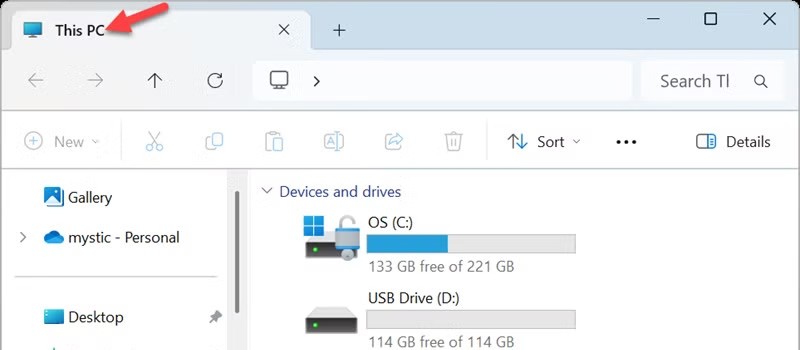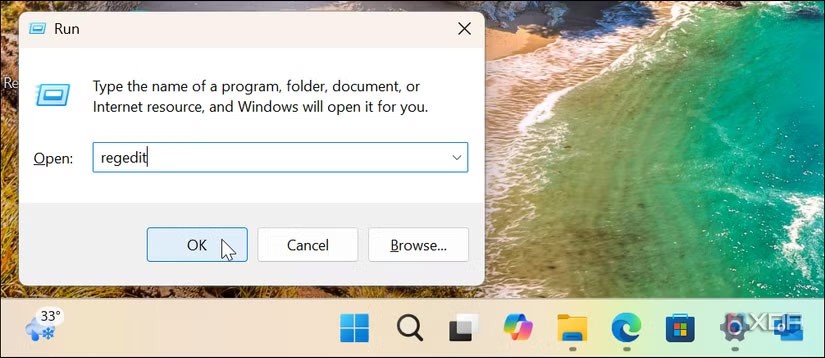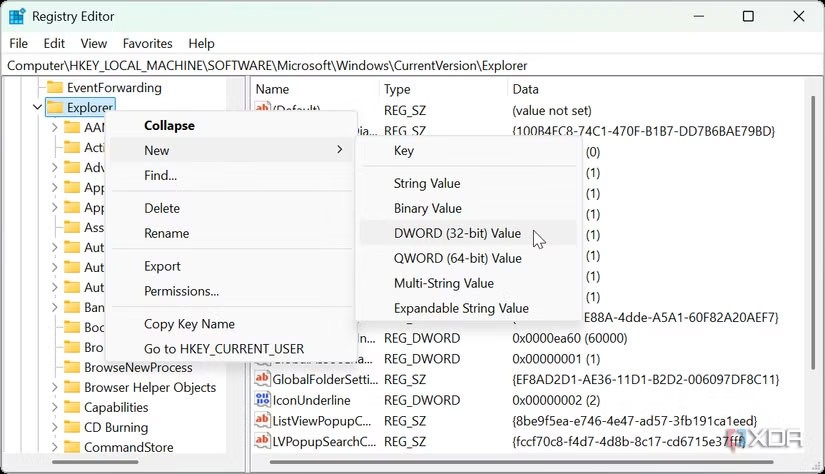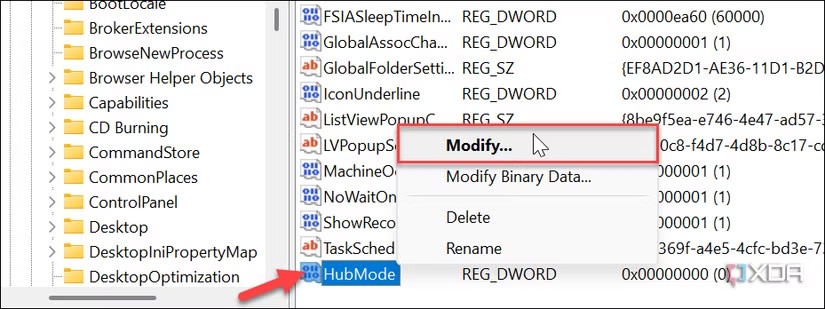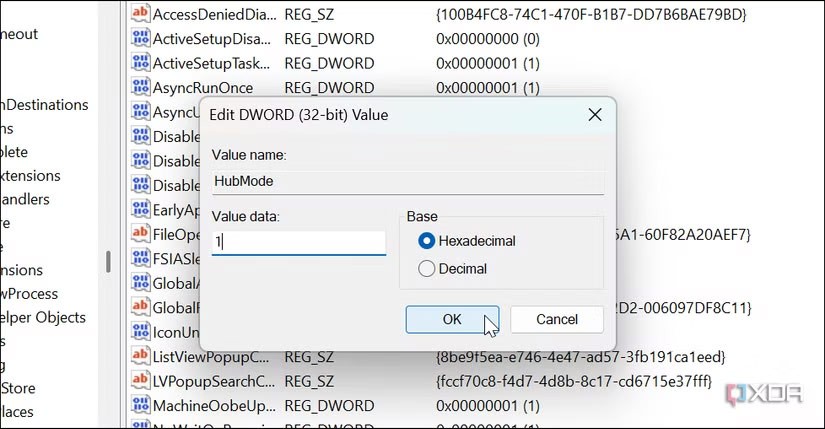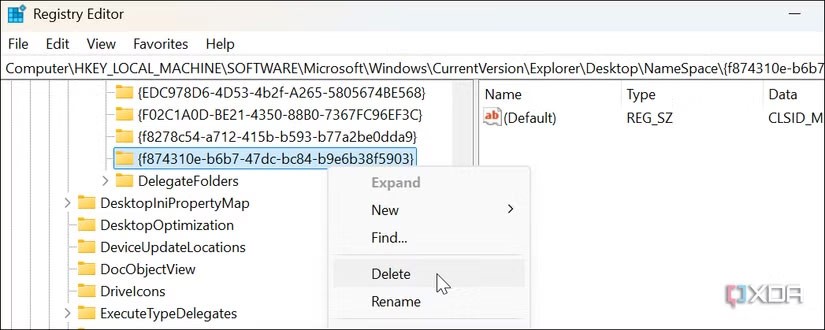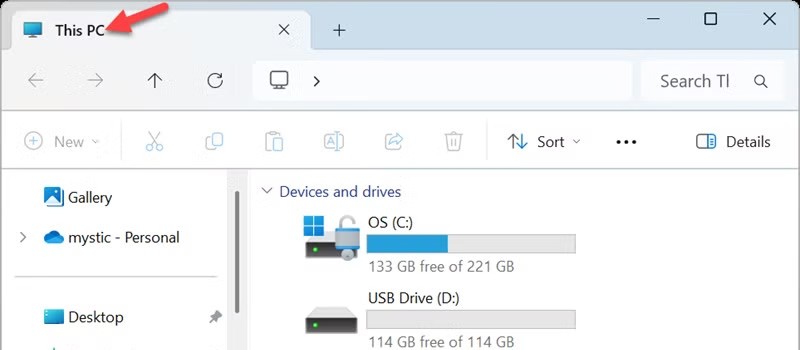Esplora file di Windows 11 offre numerose funzionalità che consentono di gestire i dati più facilmente, tra cui una nuova interfaccia utente, schede duplicate e altro ancora. Un'altra caratteristica che potresti prendere in considerazione di modificare è la Home page, che puoi rimuovere modificando il Registro di sistema di Windows se non ti piace. Ecco una guida per rimuovere il pulsante Home da Esplora file di Windows 11.
Come rimuovere il pulsante Home da Esplora file in Windows 11
Fase 1:
Per prima cosa, digita la combinazione di tasti Windows + R per aprire la finestra di dialogo Esegui, digita regedit e fai clic su OK.
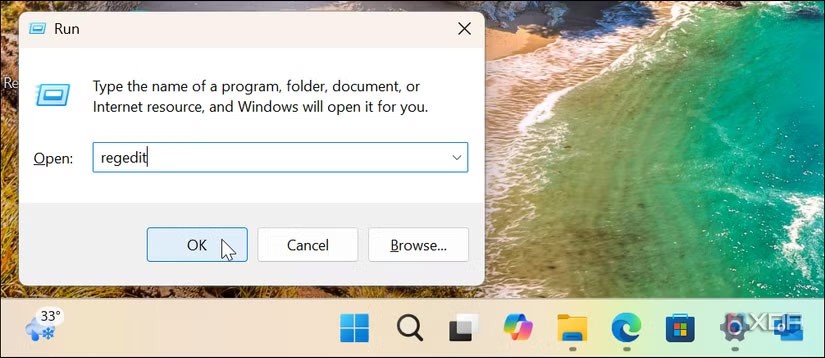
Fase 2:
Si accede al percorso HKEY_LOCAL_MACHINE\SOFTWARE\Microsoft\Windows\CurrentVersion\Explorer . Quindi fare clic con il pulsante destro del mouse sulla chiave Explorer e selezionare Nuovo > Valore DWORD (32 bit) .
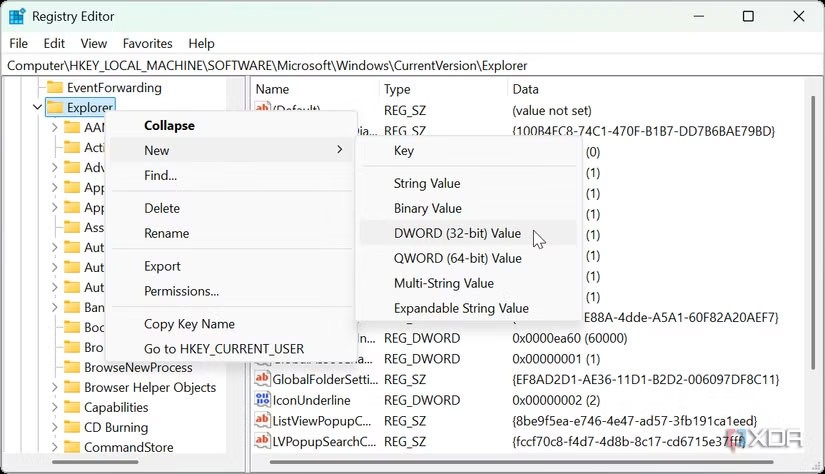
Fase 3:
Per salvare il nuovo valore, immettere HubMode come nome . Fare clic con il pulsante destro del mouse sulla nuova chiave HubMode e selezionare Modifica .
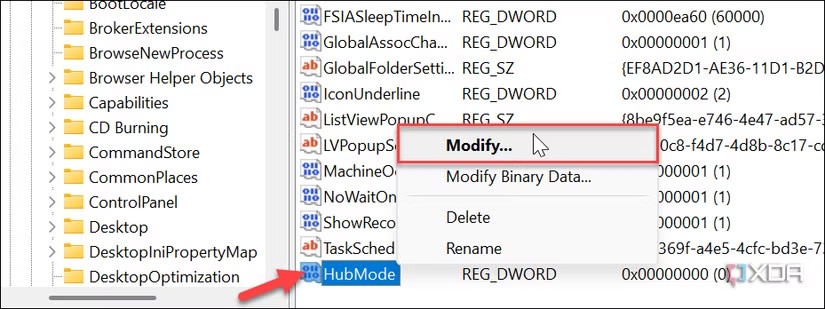
Quindi è necessario modificare il valore della chiave HubMode da 0 a 1 e fare clic su OK.
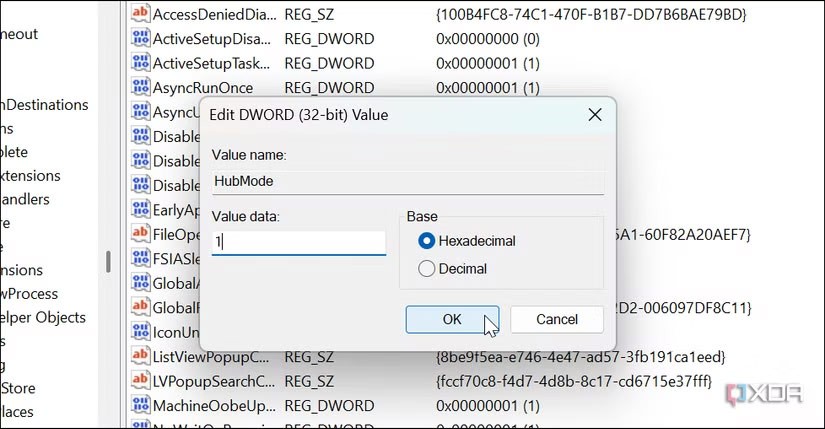
Fase 4:
Si accede a HKEY_LOCAL_MACHINE\SOFTWARE\Microsoft\Windows\CurrentVersion\Explorer\Desktop\NameSpace. Trova la chiave {f874310e-b6b7-47dc-bc84-b9e6b38f5903} , quindi fai clic con il pulsante destro del mouse e seleziona Elimina per eliminarla.
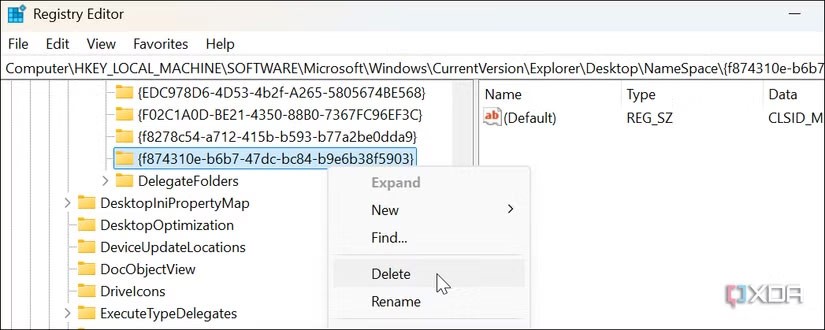
Riavviare Esplora file per applicare le modifiche. Quindi riapri Esplora file e vedrai che il pulsante non appare più e che la visualizzazione predefinita è Questo PC.